universitasview Terminal Kontrol Akses Pengenalan Wajah 0235C4SJ
Daftar Kemasan
Lampiran mungkin berbeda dengan model, silakan lihat model sebenarnya untuk detailnya.
| TIDAK. | Nama | Jumlah | Satuan |
| 1 | Terminal kontrol akses pengenalan wajah | 1 | komputer |
| 2 | komponen sekrup | 3 | Mengatur |
| 3 | Stiker pemasangan | 1 | komputer |
| 4 | Adaptor daya | 1 | komputer |
| 5 | Kabel listrik | 1 | komputer |
Produk Selesaiview
Terminal kontrol akses pengenalan wajah adalah jenis perangkat kontrol akses dengan tingkat pengenalan yang tepat, kapasitas penyimpanan yang besar, dan pengenalan yang cepat. Teknologi pengenalan wajah UNV terintegrasi dengan sempurna ke dalam perangkat kontrol akses, yang mengandalkan algoritma pembelajaran mendalam, untuk mendukung autentikasi wajah guna membuka pintu dan mencapai kontrol manusia yang tepat. Dan dapat diterapkan secara luas pada skenario sistem bangunan, seperti komunitas cerdas, keamanan publik, taman, dan area penting lainnya.
Penampilan dan Dimensi
Penampilan perangkat yang sebenarnya akan berlaku. Gambar di bawah menunjukkan dimensi perangkat.
Tipe A: 
CATATAN!
Model tertentu mungkin memiliki kamera yang berbeda.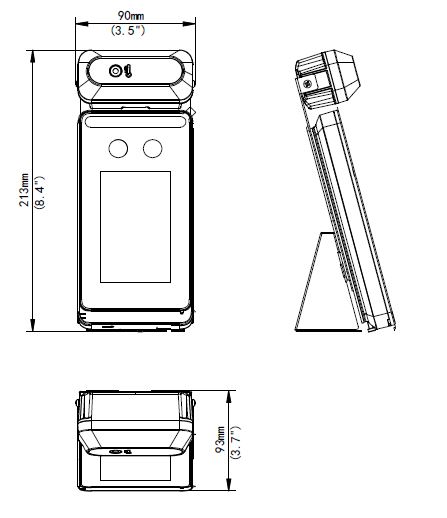
Deskripsi Struktur
Gambar di bawah ini menunjukkan struktur perangkat. Perangkat yang sebenarnya akan berlaku. Tipe A: 
| 1. Suplemen ringan lamp | 2. Kamera |
| 3. Tampilan layar | 4. Area membaca kartu |
| 5. Mikrofon | 6. Tombol boot ulang |
| 7. Sensor suhu | 8. Sensor jangkauan |
| 9. Tampeh tombol bukti | 10. Antarmuka 16-pin |
| 11. Antarmuka jaringan | 12. Pengeras suara |
| 13. Kabel daya DC 12V |
CATATAN!
Model tertentu mungkin memiliki kamera yang berbeda.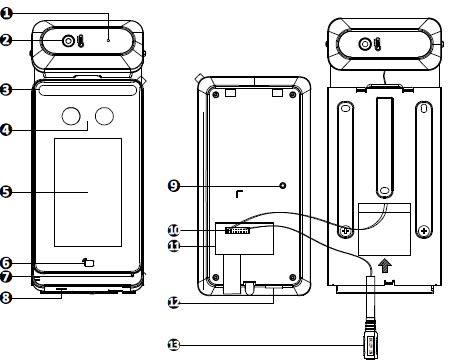
| 1. Indikator | 2. Sensor suhu |
| 3. Suplemen ringan lamp | 4. Kamera |
| 5. Tampilan layar | 6. Area membaca kartu |
| 7. Mikrofon | 8. Tombol boot ulang |
| 9. Tampeh tombol bukti | 10. Antarmuka 16-pin |
| 11. Antarmuka jaringan | 12. Pengeras suara |
| 13. Kabel daya DC 12V |
Instalasi Perangkat
Lingkungan Instalasi
Cobalah untuk menghindari cahaya langsung yang intens dan adegan cahaya latar yang intens saat memasang perangkat. Harap jaga agar cahaya sekitar tetap terang.
Persiapan Alat
- Obeng Phillips
- Tali pergelangan tangan antistatik atau sarung tangan antistatis
- Mengebor
- Pita pengukur
- Penanda
- Banyak karet silikon
- Pistol silikon
Pengkabelan Perangkat
Penyematan Kabel
Sebelum memasang terminal kontrol akses pengenalan wajah, rencanakan tata letak kabel, termasuk kabel daya, kabel jaringan, kabel kunci pintu, dan kabel alarm. Jumlah kabel bergantung pada kondisi jaringan yang sebenarnya. Untuk detailnya, lihat Deskripsi Pengkabelan.
Deskripsi kabel
Gambar di bawah menunjukkan perkabelan antara terminal kontrol akses dan perangkat yang berbeda. Untuk terminal kabel setiap perangkat, lihat manual pengoperasian perangkat atau konsultasikan dengan produsen terkait.
CATATAN!
Dalam diagram skema pengkabelan, perangkat input dan perangkat output didefinisikan sebagai berikut:
- Perangkat input mengacu pada perangkat yang mengirim sinyal ke terminal kontrol akses.
- Perangkat keluaran mengacu pada perangkat yang menerima sinyal keluaran dari terminal kontrol akses.
Gambar 3-1 Diagram Skema Pengkabelan 
Instalasi
Anda dapat memilih dudukan desktop atau dudukan tiang berdiri sesuai dengan kebutuhan Anda. Langkah-langkah pemasangan dirinci di bagian berikut.
Dudukan desktop
Letakkan terminal kontrol akses pengenalan wajah pada posisi yang dituju.
Dudukan tiang berdiri
CATATAN!
Tiang penyangga tidak disertakan dalam pengiriman dan perlu dibeli secara terpisah. Jika Anda memilih dudukan tiang penyangga, lihat panduan terkait untuk memasang tiang penyangga.
- Kendurkan sekrup antipencurian di bagian bawah, lepaskan dudukan desktop.

- Putar dudukan hingga terpasang pada tiang penyangga.

- Masukkan kabel jaringan dan kabel daya ke tiang penyangga dari lubang bawahnya. Arahkan kabel melalui tiang ke lubang sekrup di atasnya, melalui lubang sekrup di bagian bawah dudukan, lalu arahkan kabel keluar dari sisi dudukan desktop.
- PERINGATAN!
Jangan menarik kabelnya; hal itu dapat mengendurkan atau memutuskan konektor.
- PERINGATAN!
- Tipe A Tipe B
Hubungkan kabel jaringan dan steker listrik dengan terminal kontrol akses. - Amankan terminal kontrol akses pada dudukan.

- Kencangkan sekrup antipencurian searah jarum jam di bagian bawah perangkat.
- Letakkan terminal kontrol akses pada posisi yang diinginkan untuk menyelesaikan pemasangan.

Startup Perangkat
Setelah perangkat dipasang dengan benar, sambungkan salah satu ujung adaptor daya (dibeli atau disiapkan) ke catu daya dan ujung lainnya ke antarmuka daya terminal kontrol akses pengenalan wajah, lalu hidupkan perangkat. Layar tampilan monitor luar diberi energi dan menyala, dan siaran langsung view ditampilkan di layar, menunjukkan bahwa perangkat berhasil dimulai.
Web Login
Anda dapat masuk ke Web halaman terminal kontrol akses untuk mengelola dan memelihara perangkat. Untuk pengoperasian terperinci, lihat Panduan Pengguna Terminal Kontrol Akses Pengenalan Wajah.
- Pada PC klien, buka Internet Explorer (IE9 atau yang lebih baru), masukkan alamat IP perangkat 192.168.1.13 ke bilah alamat, dan tekan Enter.
- Di kotak dialog login, masukkan nama pengguna (admin secara default) dan kata sandi (123456 secara default), dan klik Login untuk mengakses Web halaman.
CATATAN!
- DHCP diaktifkan secara default. Jika server DHCP digunakan di lingkungan jaringan, alamat IP dapat ditetapkan secara dinamis ke perangkat. Masuk dengan alamat IP yang sebenarnya.
- Saat login awal, sistem akan meminta Anda untuk menginstal plugin. Tutup semua browser saat memasang plugin. Ikuti petunjuk di halaman untuk menyelesaikan penginstalan plugin, lalu mulai ulang Internet Explorer untuk masuk ke sistem.
- Kata sandi default produk ini hanya digunakan untuk login awal. Anda diminta untuk mengubah kata sandi default setelah login awal untuk memastikan keamanan. Tetapkan kata sandi yang kuat setidaknya sembilan karakter termasuk ketiga elemen: angka, huruf, dan karakter khusus.
- Jika kata sandi telah diubah, gunakan kata sandi baru untuk masuk ke Web antarmuka.
Manajemen Personalia
Terminal kontrol akses pengenalan wajah mendukung manajemen personalia di Web antarmuka dan antarmuka GUI.
- Manajemen personalia pada Web antarmuka Pada Web antarmuka, Anda dapat menambahkan orang (satu per satu atau dalam kelompok), mengubah informasi orang, atau menghapus orang (satu per satu atau bersama-sama). Operasi rinci dijelaskan sebagai berikut:
- Masuk ke dalam Web antarmuka.
Pilih Setup > Intelligent > Face Library untuk membuka antarmuka Face Library, tempat Anda dapat mengelola informasi personal. Untuk operasi terperinci, lihat Panduan Pengguna Terminal Kontrol Akses Pengenalan Wajah.
- Masuk ke dalam Web antarmuka.
- Manajemen personalia di GUI
- Ketuk dan tahan antarmuka utama terminal kontrol akses pengenalan wajah (selama lebih dari 3 detik).
- Pada antarmuka input kata sandi yang ditampilkan, masukkan kata sandi aktivasi yang benar untuk membuka antarmuka Konfigurasi Aktivasi.
- Pada antarmuka Konfigurasi Aktivasi, klik Manajemen Pengguna. Pada antarmuka Manajemen Pengguna yang ditampilkan, masukkan informasi personel. Untuk operasi terperinci, lihat Panduan Pengguna Terminal Kontrol Akses Pengenalan Wajah.
Lampiran
7.1 Tindakan Pencegahan Pengenalan Wajah
7.1.1 Persyaratan Koleksi Foto Wajah
- Persyaratan umum: foto wajah penuh tanpa penutup kepala, dengan sisi depan menghadap kamera.
- Persyaratan rentang: Foto harus menunjukkan garis besar kedua telinga seseorang dan menutupi rentang dari bagian atas kepala (termasuk semua rambut) hingga bagian bawah leher.
- Persyaratan warna: foto warna asli.
- Persyaratan riasan: Seharusnya tidak ada warna kosmetik yang mempengaruhi penampilan sebenarnya selama pengumpulan, seperti riasan alis dan riasan bulu mata.
- Persyaratan latar belakang: Latar belakang putih, biru, atau warna murni lainnya dapat diterima.
- Persyaratan cahaya: Cahaya dengan kecerahan yang sesuai diperlukan selama pengumpulan. Foto yang terlalu gelap, foto yang terlalu terang, dan foto wajah berwarna terang dan gelap harus dihindari.
Posisi Pertandingan Wajah
Gambar di bawah ini menunjukkan posisi pencocokan muka yang benar. Gambar 7-1 Posisi Pencocokan Muka 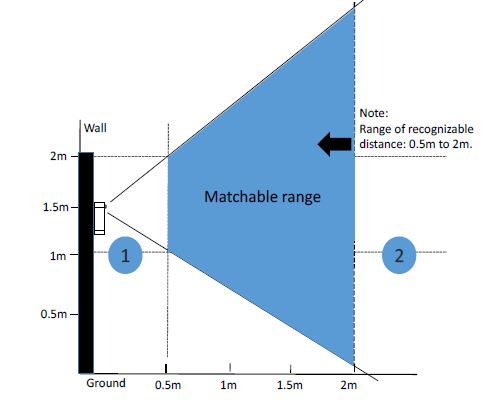
CATATAN!
Posisi kecocokan wajah harus berada dalam kisaran yang dapat dikenali yang ditunjukkan pada gambar. Jika pencocokan wajah gagal di area 1 yang ditunjukkan pada gambar, mundur. Jika pencocokan wajah gagal di area 2 yang ditunjukkan pada gambar, bergerak maju.
Postur Pertandingan Wajah
1 Ekspresi Wajah
Untuk memastikan keakuratan pencocokan wajah, pertahankan ekspresi alami selama pertandingan (seperti yang ditunjukkan pada gambar di bawah).
Gambar 7-2 Ekspresi yang Benar 
2 Postur Wajah
Untuk memastikan keakuratan pencocokan wajah, jaga agar wajah tetap menghadap jendela pengenalan selama pertandingan. Hindari kepala ke satu sisi, wajah samping, kepala terlalu tinggi, kepala terlalu rendah, dan postur tubuh yang salah lainnya.
Gambar 7-3 Postur yang Benar dan Salah 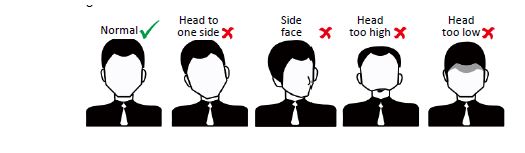
Penafian dan Peringatan Keamanan
Pernyataan Hak Cipta
© 2020 Universitas Zhejiangview Technologies Co., Ltd. Semua hak cipta dilindungi undang-undang. Tidak ada bagian dari panduan ini yang boleh disalin, direproduksi, diterjemahkan, atau didistribusikan dalam bentuk apa pun dengan cara apa pun tanpa konten tertulis sebelumnya dari Zhejiang Uniview Technologies Co., Ltd (disebut sebagai Uniview atau kita di akhirat). Produk yang dijelaskan dalam manual ini mungkin berisi perangkat lunak berpemilik yang dimiliki oleh Uniview dan kemungkinan pemberi lisensinya. Kecuali diizinkan oleh Uniview dan pemberi lisensinya, tidak seorang pun diperbolehkan menyalin, mendistribusikan, memodifikasi, mengabstraksi, mendekompilasi, membongkar, mendekripsi, merekayasa ulang, menyewakan, mentransfer, atau mensublisensikan perangkat lunak dalam bentuk apa pun dengan cara apa pun.
Pengakuan Merek Dagang
adalah merek dagang atau merek dagang terdaftar dari Uniview.
Semua merek dagang, produk, layanan, dan perusahaan lain dalam manual ini atau produk yang dijelaskan dalam manual ini adalah milik dari pemiliknya masing-masing.
Pernyataan Kepatuhan Ekspor
Uniview mematuhi undang-undang dan peraturan kontrol ekspor yang berlaku di seluruh dunia, termasuk Republik Rakyat Tiongkok dan Amerika Serikat, dan mematuhi peraturan terkait yang terkait dengan ekspor, ekspor ulang, dan transfer perangkat keras, perangkat lunak, dan teknologi. Mengenai produk yang dijelaskan dalam manual ini, Uniview meminta Anda untuk sepenuhnya memahami dan secara ketat mematuhi undang-undang dan peraturan ekspor yang berlaku di seluruh dunia.
Pengingat Perlindungan Privasi
Uniview mematuhi undang-undang perlindungan privasi yang sesuai dan berkomitmen untuk melindungi privasi pengguna. Anda mungkin ingin membaca kebijakan privasi lengkap kami di websitus dan ketahui cara kami memproses informasi pribadi Anda. Perlu diketahui, penggunaan produk yang dijelaskan dalam panduan ini dapat melibatkan pengumpulan informasi pribadi seperti wajah, sidik jari, nomor plat kendaraan, email, nomor telepon, GPS. Harap patuhi hukum dan peraturan setempat saat menggunakan produk.
Tentang Manual Ini
- Manual ini ditujukan untuk beberapa model produk, dan foto, ilustrasi, deskripsi, dll, dalam manual ini mungkin berbeda dari tampilan, fungsi, fitur, dll, sebenarnya dari produk tersebut.
- Manual ini ditujukan untuk beberapa versi perangkat lunak, dan ilustrasi serta deskripsi dalam manual ini mungkin berbeda dari GUI dan fungsi perangkat lunak yang sebenarnya.
- Terlepas dari upaya terbaik kami, kesalahan teknis atau tipografi mungkin ada dalam manual ini. Uniview tidak bertanggung jawab atas kesalahan tersebut dan berhak mengubah manual tanpa pemberitahuan sebelumnya.
- Pengguna bertanggung jawab penuh atas kerusakan dan kerugian yang timbul karena pengoperasian yang tidak tepat.
- Uniview berhak mengubah informasi apa pun dalam manual ini tanpa pemberitahuan atau indikasi sebelumnya. Karena alasan seperti peningkatan versi produk atau persyaratan peraturan di wilayah terkait, manual ini akan diperbarui secara berkala.
Penafian Tanggung Jawab
- Sejauh diizinkan oleh hukum yang berlaku, dalam keadaan apa pun Uniview bertanggung jawab atas kerusakan khusus, insidental, tidak langsung, konsekuensial, atau kehilangan keuntungan, data, dan dokumen.
- Produk yang dijelaskan dalam panduan ini diberikan "apa adanya". Kecuali diwajibkan oleh hukum yang berlaku, panduan ini hanya untuk tujuan informasi, dan semua pernyataan, informasi, dan rekomendasi dalam panduan ini disajikan tanpa jaminan apa pun, baik tersurat maupun tersirat, termasuk, namun tidak terbatas pada, kelayakan untuk diperjualbelikan, kepuasan terhadap kualitas, kesesuaian untuk tujuan tertentu, dan tidak adanya pelanggaran.
- Pengguna harus memikul tanggung jawab penuh dan semua risiko untuk menghubungkan produk ke Internet, termasuk, namun tidak terbatas pada, serangan jaringan, peretasan, dan virus. Uniview sangat menyarankan agar pengguna mengambil semua tindakan yang diperlukan untuk meningkatkan perlindungan jaringan, perangkat, data, dan informasi pribadi. Uniview melepaskan tanggung jawab apa pun yang terkait dengannya tetapi akan siap memberikan dukungan terkait keamanan yang diperlukan.
- Sejauh tidak dilarang oleh hukum yang berlaku, dalam keadaan apa pun Uniview dan karyawan, pemberi lisensi, anak perusahaan, afiliasinya bertanggung jawab atas hasil yang timbul dari penggunaan atau ketidakmampuan untuk menggunakan produk atau layanan, termasuk, tidak terbatas pada, kehilangan keuntungan dan kerusakan atau kerugian komersial lainnya, kehilangan data, pengadaan pengganti barang atau jasa; kerusakan properti, cedera pribadi, gangguan bisnis, kehilangan informasi bisnis, atau kerugian khusus, langsung, tidak langsung, insidental, konsekuensial, uang, pertanggungan, teladan, kerugian tambahan, apa pun penyebabnya dan berdasarkan teori tanggung jawab apa pun, baik dalam kontrak, kewajiban ketat atau kesalahan (termasuk kelalaian atau lainnya) dengan cara apa pun dari penggunaan produk, bahkan jika Uniview telah diberitahu tentang kemungkinan kerusakan tersebut (selain yang mungkin disyaratkan oleh hukum yang berlaku dalam kasus yang melibatkan cedera pribadi, kerusakan insidental atau tambahan).
- Sejauh diizinkan oleh hukum yang berlaku, dalam keadaan apa pun UniviewTanggung jawab total kepada Anda atas semua kerusakan produk yang dijelaskan dalam manual ini (selain yang mungkin disyaratkan oleh hukum yang berlaku dalam kasus yang melibatkan cedera pribadi) melebihi jumlah uang yang telah Anda bayarkan untuk produk tersebut.
Keamanan Jaringan
Harap lakukan semua tindakan yang diperlukan untuk meningkatkan keamanan jaringan perangkat Anda. Berikut ini adalah langkah-langkah yang diperlukan untuk keamanan jaringan perangkat Anda:
- Ubah kata sandi default dan tetapkan kata sandi yang kuat: Anda sangat disarankan untuk mengubah kata sandi default setelah login pertama Anda dan menetapkan kata sandi yang kuat minimal sembilan karakter termasuk ketiga elemen: angka, huruf, dan karakter khusus.
- Tetap perbarui firmware: Disarankan agar perangkat Anda selalu dimutakhirkan ke versi terbaru untuk fungsi terbaru dan keamanan yang lebih baik. Kunjungi Univiewresmi 's websitus atau hubungi dealer setempat Anda untuk firmware terbaru. Berikut ini adalah rekomendasi untuk meningkatkan keamanan jaringan perangkat Anda:
- Ubah kata sandi secara teratur: Ubah kata sandi perangkat Anda secara teratur dan jaga agar kata sandi tetap aman. Pastikan hanya pengguna yang berwenang yang dapat masuk ke perangkat.
- Aktifkan HTTPS/SSL: Gunakan sertifikat SSL untuk mengenkripsi komunikasi HTTP dan memastikan keamanan data.
- Aktifkan penyaringan alamat IP: Izinkan akses hanya dari alamat IP yang ditentukan.
- Pemetaan port minimum: Konfigurasikan router atau firewall Anda untuk membuka set port minimum ke WAN dan hanya menyimpan pemetaan port yang diperlukan. Jangan pernah menetapkan perangkat sebagai host DMZ atau mengonfigurasi NAT kerucut penuh.
- Nonaktifkan fitur masuk otomatis dan simpan kata sandi: Jika ada beberapa pengguna yang memiliki akses ke komputer Anda, sebaiknya nonaktifkan fitur ini untuk mencegah akses yang tidak sah.
- Pilih nama pengguna dan kata sandi secara terpisah: Hindari menggunakan nama pengguna dan kata sandi media sosial, bank, akun email, dll., sebagai nama pengguna dan kata sandi perangkat Anda, jika informasi akun media sosial, bank, dan email Anda bocor.
- Batasi izin pengguna: Jika lebih dari satu pengguna memerlukan akses ke sistem Anda, pastikan setiap pengguna hanya diberikan izin yang diperlukan.
- Nonaktifkan UPnP: Saat UPnP diaktifkan, router akan secara otomatis memetakan port internal, dan sistem akan secara otomatis meneruskan data port, yang mengakibatkan risiko kebocoran data. Oleh karena itu, sebaiknya nonaktifkan UPnP jika pemetaan port HTTP dan TCP telah diaktifkan secara manual di router Anda.
- SNMP: Nonaktifkan SNMP jika Anda tidak menggunakannya. Jika Anda menggunakannya, maka SNMPv3 direkomendasikan.
- Multicast: Multicast dimaksudkan untuk mentransmisikan video ke beberapa perangkat. Jika Anda tidak menggunakan fungsi ini, sebaiknya Anda menonaktifkan multicast di jaringan Anda.
- Periksa log: Periksa log perangkat Anda secara berkala untuk mendeteksi akses tidak sah atau operasi abnormal.
- Perlindungan fisik: Simpan perangkat di ruangan atau lemari terkunci untuk mencegah akses fisik yang tidak sah.
- Isolasi jaringan pengawasan video: Mengisolasi jaringan pengawasan video Anda dengan jaringan layanan lain membantu mencegah akses tidak sah ke perangkat di sistem keamanan Anda dari jaringan layanan lain. Pelajari Lebih Lanjut Anda juga dapat memperoleh informasi keamanan di bawah Pusat Respons Keamanan di Univiewresmi 's weblokasi.
Peringatan Keamanan
Perangkat harus dipasang, diservis, dan dirawat oleh tenaga profesional terlatih yang memiliki pengetahuan dan keterampilan keselamatan yang diperlukan. Sebelum Anda mulai menggunakan perangkat, harap baca panduan ini dengan saksama dan pastikan semua persyaratan yang berlaku terpenuhi untuk menghindari bahaya dan kerugian harta benda.
Penyimpanan, Transportasi, dan Penggunaan
- Simpan atau gunakan perangkat di lingkungan yang tepat yang memenuhi persyaratan lingkungan, termasuk dan tidak terbatas pada, suhu, kelembapan, debu, gas korosif, radiasi elektromagnetik, dll.
- Pastikan perangkat terpasang dengan aman atau diletakkan pada permukaan datar untuk mencegah terjatuh.
- Kecuali jika ditentukan lain, jangan menumpuk perangkat.
- Pastikan ventilasi yang baik di lingkungan pengoperasian. Jangan tutupi ventilasi pada perangkat. Berikan ruang yang cukup untuk ventilasi.
- Lindungi perangkat dari cairan apa pun.
- Pastikan catu daya menyediakan volume yang stabiltage yang memenuhi persyaratan daya perangkat. Pastikan daya keluaran catu daya melebihi total daya maksimum semua perangkat yang terhubung.
- Verifikasi bahwa perangkat terpasang dengan benar sebelum menghubungkannya ke daya.
- Jangan lepaskan segel dari badan perangkat tanpa berkonsultasi dengan Uniview pertama. Jangan mencoba untuk memperbaiki produk sendiri. Hubungi profesional terlatih untuk pemeliharaan.
- Selalu putuskan sambungan perangkat dari daya sebelum mencoba memindahkan perangkat.
- Ambil tindakan pencegahan kedap air yang tepat sesuai dengan persyaratan sebelum menggunakan perangkat di luar ruangan.
Persyaratan Daya
- Pemasangan dan penggunaan perangkat harus benar-benar sesuai dengan peraturan keselamatan listrik setempat.
- Gunakan catu daya bersertifikat UL yang memenuhi persyaratan LPS jika adaptor digunakan.
- Gunakan kabel listrik yang direkomendasikan sesuai dengan peringkat yang ditetapkan.
- Gunakan hanya adaptor daya yang disertakan dengan perangkat Anda.
- Gunakan stopkontak listrik dengan sambungan pembumian pelindung (grounding).
- Hubungkan perangkat Anda ke landasan dengan benar, jika perangkat tersebut memang dimaksudkan untuk dibumikan.
Perhatian Penggunaan Baterai - Saat baterai digunakan, hindari:
Suhu ekstrim tinggi atau rendah selama penggunaan, penyimpanan dan transportasi;
Tekanan udara sangat rendah, atau tekanan udara rendah di ketinggian tinggi.
Penggantian baterai. - Gunakan baterai dengan benar. Penggunaan baterai yang tidak tepat seperti berikut ini dapat menimbulkan risiko kebakaran, ledakan, atau kebocoran cairan atau gas yang mudah terbakar.
Ganti baterai dengan jenis yang salah;
Buang baterai ke dalam api atau oven panas, atau penghancuran atau pemotongan baterai secara mekanis; - Buang baterai bekas sesuai dengan peraturan setempat atau petunjuk pabrikan baterai.
Kepatuhan terhadap Peraturan
Pernyataan FCC
Perangkat ini mematuhi Bagian 15 Peraturan FCC. Pengoperasian tunduk pada dua kondisi berikut: (1) perangkat ini tidak boleh menimbulkan gangguan yang membahayakan, dan (2) perangkat ini harus menerima gangguan apa pun yang diterima, termasuk gangguan yang dapat menyebabkan pengoperasian yang tidak diinginkan. Pernyataan Informasi Kepatuhan mengacu pada:
http://en.uniview.com/Dukungan/Pusat_Unduhan/Instalasi_Produk/Deklarasi/ Perhatian: Pengguna diperingatkan bahwa perubahan atau modifikasi yang tidak secara tegas disetujui oleh pihak yang bertanggung jawab atas kepatuhan dapat membatalkan kewenangan pengguna untuk mengoperasikan peralatan.
Catatan: Produk ini telah diuji dan terbukti mematuhi batasan untuk perangkat digital Kelas B, sesuai dengan Bagian 15 Peraturan FCC. Batasan ini dirancang untuk memberikan perlindungan yang wajar terhadap gangguan yang membahayakan dalam instalasi perumahan. Produk ini menghasilkan, menggunakan, dan dapat memancarkan energi frekuensi radio dan, jika tidak dipasang dan digunakan sesuai dengan petunjuk, dapat menyebabkan gangguan yang membahayakan pada komunikasi radio. Namun, tidak ada jaminan bahwa gangguan tidak akan terjadi pada instalasi tertentu. Jika produk ini menyebabkan gangguan yang membahayakan pada penerimaan radio atau televisi, yang dapat dipastikan dengan mematikan dan menghidupkan peralatan, pengguna dianjurkan untuk mencoba memperbaiki gangguan tersebut dengan satu atau beberapa tindakan berikut:
- Ubah arah atau pindahkan antena penerima.
- Tingkatkan pemisahan antara peralatan dan penerima.
- Hubungkan peralatan ke stopkontak di sirkuit yang berbeda dari stopkontak yang terhubung ke penerima.
- Hubungi dealer atau teknisi radio/TV yang berpengalaman untuk mendapatkan bantuan.
Harap perhatikan bahwa perubahan atau modifikasi yang tidak secara tegas disetujui oleh pihak yang bertanggung jawab atas kepatuhan dapat membatalkan kewenangan pengguna untuk mengoperasikan peralatan.
Pernyataan IC
Perangkat ini mematuhi standar RSS bebas lisensi Industri Kanada. Pengoperasiannya tunduk pada dua kondisi berikut:
- perangkat ini mungkin tidak menimbulkan gangguan, dan
- perangkat ini harus menerima interferensi apa pun, termasuk interferensi yang dapat menyebabkan pengoperasian perangkat yang tidak diinginkan. Le présent appareil est conforme aux CNR d'Industrie Canada berlaku aux appareils radioexempts de licence.
Arahan LVD/EMC
Produk ini mematuhi Standar Volatilitas Rendah Eropatage Directive 2014/35/EU dan EMC Directive 2014/30/EU. WEEE Directive–2012/19/EU Produk yang dirujuk dalam panduan ini tercakup dalam Waste Electrical & Electronic Equipment (WEEE) Directive dan harus dibuang dengan cara yang bertanggung jawab. Baterai dalam produk ini mematuhi European Battery Directive 2013/56/EC. Untuk daur ulang yang tepat, kembalikan baterai ke pemasok Anda atau ke tempat pengumpulan yang ditunjuk.
Keamanan Lebih Baik, Dunia Lebih Baik
www.uniview.com dukungan global@uniview.com
Dokumen / Sumber Daya
 |
universitasview Terminal Kontrol Akses Pengenalan Wajah 0235C4SJ [Bahasa Indonesia:] Panduan Pengguna 0235C4SJ, 2AL8S-0235C4SJ, 2AL8S0235C4SJ, 0235C4SJ Terminal Kontrol Akses Pengenalan Wajah, Terminal Kontrol Akses Pengenalan Wajah |




